以前のエントリーで「iPhone3G の GPS 考察。」というのを書いたのですが、今度は iPhone4 の GPS について色々書いてみたいと思います。
筆者は iPhone3G から iPhone3GS を飛び越えて iPhone4 に行ったクチです。なので、iPhone3GS は体験していないので、この記事は iPhone3G との比較として書いています。
まず、結論から言うと「iPhone4 の GPS はすげーぞ。」って感じです;-)。
今回利用した iPhone アプリは GPS Stone (もう AppStore には無い?!)と言うヤツです。
現在の GPS ポイントを把握して、録音ボタンを押すと移動している最中に地図上に線を引いてくれます。また、その時、速度も表示してくれる。と言うものです。
会社帰りに電車の中でこのアプリを起動し、どの程度正しいトレースを残してくれるか確認してみました。

キャプチャ時の画面は右から左上の北千住までトレースしている最中のものです。最初は起動したばかりだったので安定していなかったのですが、その後はばっちりと線路を補足するようになりました。北千住駅の青いマルが GPS 制度を示していて、青い丸が小さければ小さいほどより正確であることを意味しています。
僕はこの区間では、iPhone3G を利用している頃からよく GPS で色々遊んでいたのですが、iPhone3G の頃は線路の下方向に約 7mm ずれていました。また、北千住のホームは電波の入りが悪いので右側へ約 1cm ほどずれたりしていました。それだけ現在地がずれていたんですね。iPhone4 の GPS のほうがより正確に現在地を捉えることができる。と言う感じです。
後、もう一個。地図がちゃんと追随してくるんですね。今回利用した MySpeed と言うアプリは自分の居るポイントが画面から消えそうになるとちゃんと真ん中にずれて、地図を読み込んでくれる機能を持っているのですが、これまたちゃんと追随してくれる。
また、地図上では「駅通過中」状態の時、窓の外を見るとちゃんと駅を通過中だったりするので、誤差的には 10m ほど遅れている程度かな。と言う感じで、中々やります;-)。
と、言うことで iPhone4 の GPS は iPhone3G のよりもずっと性能が良いと思います。あ、後、SoftBank が努力している。ってのもあるのかな?電波の入りが悪いと地図のダウンロードもできないので、それが解消されつつあるのかもしれません。どっちにしても iPhone4 ユーザには嬉しいかぎりです。
現在、iTunes App ストアでは navico 全国詳細地図版 (iTunes へ飛びます)と言うカーナビアプリが人気みたいですが、iPhone4 だと多分耐えられるんでしょうなぁ。と言う気はしないでも無いのですが、僕の車にはそもそも GPS が付いているのでまぁ、チャリかバイク用になるかなぁ。とは思うのですが、多分買わないでしょうなぁ;-P。
と、言うことで、GPS も(iPhone3G に比べて)すばらしい iPhone4 なのでありました;-)。
月: 2010年7月
fon ルータが送られてきました。
この間、iPhone4 を購入した時、SoftBank の店員さんに「fon のルータはいりますか?」と聞かれたのですが、その時には「もう既に二つ持っているので必要ないです。」って答えたのですが、ウェブなどで調べてみると 802.11n に対応していると言うので「欲しいです。ください。ください。」と言ったら「今は在庫が無いので郵送します。」とのことだったのですが、本日届きました;-)。わーーい。
ウェブで調べてみると「肉まんみたい。」ってコメントが多かったのですが、果たして、僕の所に届いたのも「肉まん」みたいだったのでありました;-)。
僕は随分前から fon ユーザで、当時は 1,000yen で購入した fon ルータが二つあって、アカウントも持っているので今回は三台目の登録になるのであります。
今回送られてきた fon ルータの説明書には FON_ な AP を使う資料はあるんだけど、MyPlace のほうについてはあまり詳しく書かれていない。僕は fon のアカウントを持っているのでそんなに苦痛では無かったのだけどねぇ。
新旧二台並べたのはこんな感じ。

新しいのは 802.11b/g/n の通信ができて、消費電力は 5V、1A 前のが 802.11b/g で 5V、2A。ふむー。技術の進歩とはすごいものだ。と驚くしか無いのであります;-)。
それにしても MyPlace のほうを使うためには fon の裏の WPA: で書かれている10桁の文字列をパスワードにしてログインする必要があるのだけど、これを全く受け付けてくれない。書かれている文字が”1″(いち) なのか “l”(える小文字) はたまた “I”(あい大文字)なのかまったく解らない。 “9” と “q” とかも・・。orz。
ちぃともログインできないのでサポートに電話もしたのだけど、機器のシリアル番号と WPA: の文字列は管理していないらしいので、自分の思ったパターンをトライしてもらうしか手は無い。とのことでした。orz。
まぁ、あきらめ半分で自分の fon のアカウントでウェブページにログインして、今回の三台目の機器をとりあえず登録すんべ。とか思って登録したら・・。ぬあんとっ!! ウェブから WPA: のキーやら SSID やらを変更できるのね。
すげーっ!! なので、本体の裏のキー値の文字列が解らなくて MyPlace にログイン(接続)てきなくて、192.168.10.1 に接続して必要な情報の変更ができない状態でも、ログインしたウェブから機器本体に対して変更をかけるんでしょうな。二分後に iPhone4 の無線 LAN から変更後の MyPlace の SSID が見えて、ウェブで設定したパスワードでログインして事なきを得たのでありました。
なので、SoftBank から fon が送られてきた人は、ひとまず、fon にアカウントを作ったほうが絶対に良いと思う。僕は当時、iPod Touch の人だったので fon の有用性を知ったのだけどねぇ。
今は旅などでホテル泊する時は NotePC ではなく、fon ルータと iPhone を持って行って接続しているのであります。当時は 1,000yen だったけど、今回はタダでゲットしました。うれしー;-)。
CUPS で FreeBSD から簡単印刷。(MacOSX があればだよ)
僕の自宅にはネットワーク上に FreeBSD 二台、Windows7 二台、MacOSX 一台がクライアント PC として存在してます。でもって自宅にはプリンタがあって ブラザー HL-2040 があるのですが、このプリンター、USB とパラレルポートで接続できるのであります。
HL-2040 のパラレルポートは Windows7 に、USB は MacOSX に接続されているので FreeBSD が動作している PC にはプリンタが接続されていないのであります。
そもそも、FreeBSD ではプリンタが動作するようにする設定はややこしいし、無理して FreeBSD から印刷しなくとも、cupsd が動作していて、ベンダがドライバを用意している MacOSX から印刷すれば綺麗に印刷できるのでそれで良いやー。とか思っていたわけですが・・。
しかし、よくよく調べてみるとブラザーは MacOSX と Linux 用に cups ドライバを用意しているので、それを FreeBSD に持ってきたら FreeBSD でも綺麗に印刷できるではないかい?
とか思い、FreeBSD で cupsd を onestart したわけです。で、その後に http://localhost:631 にアクセスするわけです。そしたら・・。
あぁれぇ? MacOSX に接続しているプリンタが FreeBSD から見えるではありませんかっ!! 以下は cupsd に接続した時の「プリンタの管理」の画面です。
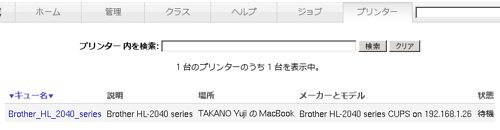
cupsd で既に認識されているので、後はアプリから使えるのか確認するだけです。まずは GTK アプリの代表格 Firefox からですが、「印刷」を選択するとちゃーんと MacOSX に接続されたプリンターが見えていて、印刷もちゃんとできました。
次は僕がメインで利用しているデスクトップ環境の KDE4 の konqueror で印刷してみましたが、これまたプリンタがちゃんと見えていてちゃんと印刷ができたのでありました。日本語も文字化けせずに綺麗に印刷されております(@_o)。
す、すげーな。って感じなのてありました。
さてと。ここからはただの観測でしかなくて、全くウラは取ってないのですが、MacOSX と、後、KDE4 を利用した僕のデスクトップ環境では mDNS やら avahi やら hald などがガシガシ動いている環境です。なので、MacOSX 上の samba でファイル共有とプリンタ共有がオンになっていると Apple 謹製の cupsd はサクっとお互いを認識しあえるのかなぁ(サクっと認識されたのは多分 mDNS の影響だと、僕は思うのでありますが)。などと思った次第です。
MacOSX に接続され、ネットワーク共有されているプリンタはサクっと利用できると言うことなのでしょうなぁ。
それにしても上のほうに書いた通り HL-2040 のパラレルポートは Windows7 に接続しています。で、Windows7 に接続しているプリンタもネットワーク共有しているのですが、こいつは cupsd からは見ることが出なかったのでありました。
cupsd 同士、後、mDNS などの親和性がすごーく良い。と言うことなんでしょうかねぇ。
最後にですが FreeBSD 上で make した cups-base の make config のオプションを付けておきます。
|
本当に良く分からないのですが WITH_DNSSD=true なのかなぁ。 FreeBSD で簡単にプリンタを使いたければ MacOSX に接続されているプリンタで。って感じでしょうか;-)。
iPhone4 の MicroSIM を iPhone3G で。
やっぱりやってみたかったので試してみましたよー。前々回のエントリーの一番下に書いてありますけどね。iPhone4 の MicroSIM が iPhone3G で使えるか?って案件についてです;-)。
アキバに行って、MicroSIM -> フツーの SIM 変換ゲタ買ってきました。この記事書くために 500yenの出費です。誰か原稿料出してー;-P。
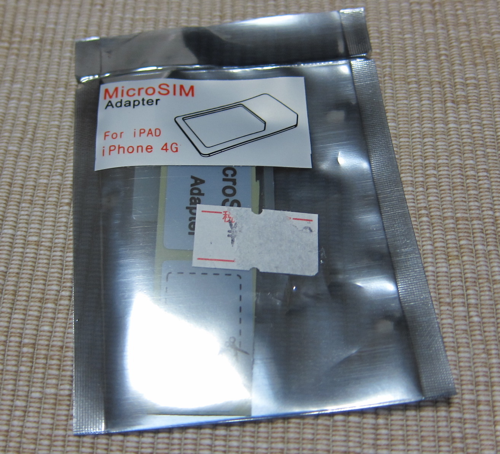
iPhone4 から MicroSIM を取り出します。iPhone3G からフツーサイズの SIM を取り出します。クリップか何かで穴をウリャーって押せばテーブルが出てきます;-)。でもって購入したゲタを履かせます。
それはこんな感じになります。

下のが iPhone4 の MicroSIM です。上のが iPhone3G に残っていた SIM。下のを iPhone3G に入れるのですが、この時、注意が必要です。変換ゲタはただ単に「枠」でしか無いので SoftBank の柄のほうをテープで貼っておいたほうが絶対に良いです。後で iPhone3G から MicroSIM を抜くときに引っかかって取り出せなくなって結構焦りますf(^^;;。
筆者は結局力業に出て、事なきを得ましたが・・f(^^;;;;。
さてと。iPhone4 の MicroSIM を iPhone3G で利用した時の状況ですが、
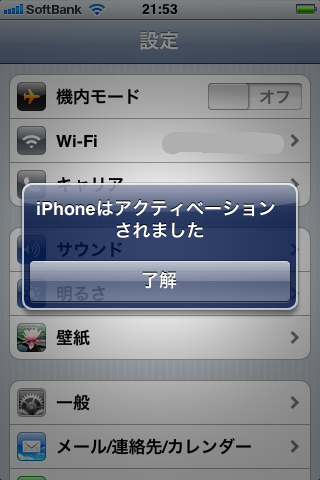
#ふむー。iPhone3G のキャプチャはやっぱ小さいなぁー。
ごらんの通り、いとも簡単にアクティベーションが完了しまして、サクっと利用できたのでありました。試しに電話をかけてると、こちらも特に問題も無く電話が相手に通じたのでありました。めでたしめでたし;-)。
さてと。これで最悪、iPhone4 を落として壊してしまっても、以前使っていた iPhone3G を持ち出してきて SIM を刺すだけで利用することができそうです。これは契約の変更をすること無く利用できるのでそれはそれで嬉しいのでありますね。ただ、 SoftBank がそれを許してくれるかはさだかではありませんが・・。
とわ言いつつ、iPhone4 の体に慣れてしまうと、とんなに互換性があって利用できる iPhone3G とは言っても、あの遅さにはきっと耐えられないだろうなぁ・・。なので iPhone4 を落とすなどして壊してしまってもきっと iPhone4 を購入するんだろうなぁ。などと思っております;-)。
iPhone4 で感動した機能。
まず先に iPhone4 とは関係のない良いお話から。僕は ATOK for Mac の定額制を利用しているのですが、先ほど 2010 にバージョンアップしました。うひひひ。いつでも最新版が利用できるぜぃ;-)。
さて本題。前回のエントリーでは iPhone4 購入したぜぃ。って書いたんですが、その後使い込んでみて、気がついたことや新機能についてちょっと書いてみます。
まぁ、iPhone4 と言うよりはどちらかと言うと iOS4 の機能になるかと思うのですが、それはそれ、iPhone3G では機能に制約があったので iOS4 のフル機能が使えると言うことで;-)。
まず最初なんですが、Safari の “+” ボタンを押すとホーム画面に URL が登録できるようになりましたね。なので、アプリは無いけど、ウェブページが iPhone に対応しているぜぃ。ってサイトはホーム画面にリンク貼っとくと iPhone アプリみたいでなんか良いです。ただ単に Safari が開くだけなんてすけどねー;-)。ワンタップでそこにたどり着けるので便利な機能です。アイコンとかってどうやって用意するのだろう?
二番目は「音声コントロール」。ホームボタン長押しで以下のような画面が出ますが、ここで「アップル太郎さんへ電話」。としゃべると、電話帳に登録されていれば電話をかけてくれます。
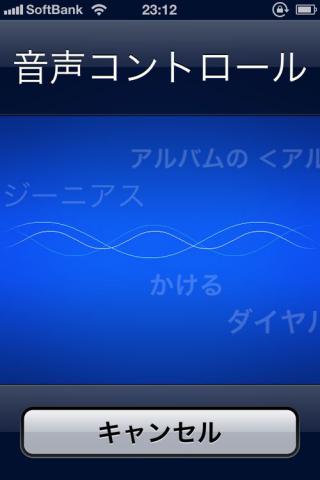
自宅と携帯の二つの電話番号が登録されていると「どっちにしますか?」と聞いてくるので「携帯」と言うと携帯の番号にかけてくれます。すげー;-)。
後、iPod 部分の曲にも対応していて演奏者を声で伝えることができます。試しに「えーけーびーよんじ
ゅうはち」って言ったらダメでした。「えーけーびーふぉーてぃーえいと」って言わないとダメみたいですf(^^;;。
三個目は VoiceOver 。実はこれが一番感動しました。もー。iPhone3G じゃ CPU パワー足りなくて絶対に無理だろう。って感じがしますが。
[設定]->[一般]->[アクセシビリティ]とアクセスすると一番上に [VoiceOver] があります。それをタップするだけで iPhone4 がしゃべり出します。
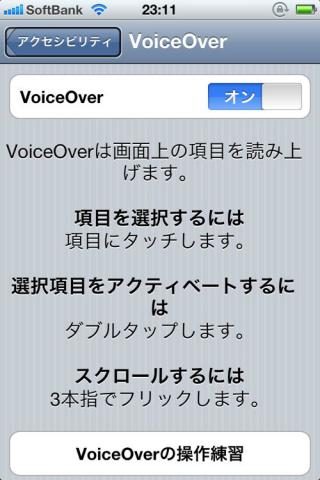
VoiceOver をオンにした時点で操作方法が変わるのでちょっと手こずりますが、頑張って Safari 開いてこのブログとか twitter にアクセスすると、自分の書いた文章やつぶやきを iPhone4 が読み上げてくくれます。これはちょっとすげーって思ってしまいました。
カメラが良くなったとか、動画が HD だぜぃ。とか言う話は色々な所で書かれていますが、こーいう部分のネタも良いでしょー;-)。
いや。ちょっと感動な機能なのでありました。こー言うネタ、ガンガン行きますよ;-)。
あ。最後にですが、iPad 用の iPad Camera Connection Kit をiPhone4 に接続してみた人っていますかねぇ? google で探したのですが、見当たりませんでした。まぁ、iPad と iPhone4 の両方を持っている人と言うのはそーそーは居ないか。と言う感じはしますが;-)。
USB キーボードとか iPhone4 で使えるのかなぁ?とか、デジカメの写真を iPhone4 に保存できるのかとか思ったのですが、どうやら自分がヒトバシラーになるとかなさそうですかねぇ。
iPhone4 購入。
いやはや。遅ればせながら、我が家にもと言うか僕の手の中に iPhone4 がやってきました;-)。
まず第一声。「速いっ!!バカっパヤっ!!」って感じです;-)。
筆者は iPod Touch (初代) -> iPhone3G と来て iPhone3GS を我慢して iPhone4 にたどり着いたクチなので、iPhone3G から iPhone4 に変わった時の速さについてはもう感動モノの速さでした。今までのは一体なんだったの?僕の時間を返して。って感じでしょうか;-)。
まずはパッケージの写真から;-)。iPhone3G との比較です。iPhone3GS 持っている人はたくさんいても iPhone3G 持っている人ってそんなにいないでしょ?;-P

ちょっとよろずな話なんですが、筆者の iPhone3G はアキバのヨドバシで買いました。この時、SoftBank の店員さんがオモムロに iPhone3G の箱とカッターを取り出して「では、開けてください。」と言うのです。店員さん曰く「Apple 製品を使っていらっしやるお客様は愛着を持っている方が多いのでビニールから開けて頂いています。」だそうで、実際、店員さんがビビビとビニールをやぶいてしまうとクレームつけるお客さんもいるんだとか。
単なるわがままな客なだけじゃん。とか思うのですが、筆者も綺麗にビニールをカットして、今でもちゃんと箱に付いているのであります;-)。
iPhone4 は渋谷のビックカメラで購入しました。会社帰りの 06/29 に予約して 07/16 に僕の手元に来たので二週間程度ですかね。割と早く来たなぁ。と言うのが僕の印象です。ちなみに、このお店ではビニールが取られて箱のみで渡されました。しくしく。
実際に使ってみた感想ですが「速いっ。」の一言に尽きます。

二台並べてみましたが、手に握ると iPhone4 はやはり角が立っていますね。持ちやすさでは iPhone3G でしょうか。けど、置いたままタッチできる iPhone4 も良い感じです。
後、手に持つとアンテナの本数が少なくなると言う現象はしっかりと体験しました;-)。なので、ケースを購入した今は安心です。あ。僕は一括で買ったのでポイントが 5% 付きました。そのポイントでケースを購入したんですけどね。ポイント付くので一括、でもって電気屋さんで買う。ってフーシューが付いてしまいました;-)。
ビックカメラには実際に動作する iPhone4 があったので待っている間にちくっと触ったのですが、バックグラウンドのアプリを確認したらなんとっ!! 62 個も起動していました。 iPhone4 ってこんなに動くのか?
ちなみに僕は iPhone3G を JailBreak して壁紙とマルチタスクにのみ対応したのですが、五個位バックグラウンドにするもうパツンパツンで動きませんでした。orz
iPhone3G の頃は Memory Sweep(iTunes に飛びます) を利用していたのですが、これで残メモリを表示すると 1MB とかだったのに今だと 250MB もあったりして「なにこれ?」とか思ってしまうのであります。
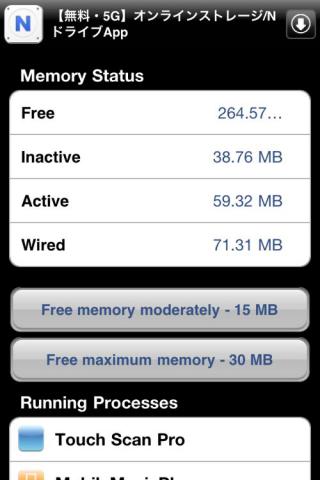
#うげっ!! iPhone4 の解像度って iPhone3G よりでかいんだった。キャプチャしたのも随分でかい画像だぁ。編集しないとっ!! (と、言うことで小さくしました。実際の大きさの 1/4 です)
##ってか、iPhone4 でキャプチャした画像って PNG じゃん。
この Memory Sweep と言うアプリは残メモリが 15MB か 30MB 未満だったとき、それぞれのサイズの空きメモリを確保するのですが、250MB も残っていると全然役に立たないのでありましたf(^^;;。
iPhone4 を購入した人には「バンパー」を無料でプレゼントしてくれるみたいだしねぇ;-)。
あ。ちくっと USB 接続関連のこと書いておきましょうか。以前、このブログで取り上げた ONKYO ND-S1 について(こちらとこちらを参照)ですが、無事に iPhone4 も動作しまして、特に問題はありません。
まだ、車に持ち込んでないのですが、FM トランスミッターは無事に動作するんかなぁ?
と、言うことで iPhone4 が来たのでこれからはそれをターゲットにしたネタになるんではないかと思っております。
あ。そー言えば、SIM についてですが、 iPhone3G には古い SIM がささったままで iPhone4 に新しい SIM を入れてもらいました。なので iPhone3G のほうは使えない SIM が入ったままとなっております。
後は、アキバで MicroSIM -> フツーの SIM の変換ゲタを買ってきて、iPhone4 の SIM が iPhone3G で動作できるか確認する項目が一個残っております;-)。
kde4-4.4.5+qt-4.6.3 環境の scim-1.4.7。
FreeBSD の最新の ports-current を追いかけていたら KDE4 は kde4-4.4.5 に、 qt4 は qt-4.6.3 になったのだけど、あるときから scim-bridge で日本語の入力ができなくなってしまった。それ以前のバージョンではちゃんと動作していたのになぜなんだよぉ・・。orz
GTK アプリの Firefox とか Thunderbird には日本語が入力できるので KDE4 か QT4 がちょっとあやすぃ。などと思い textproc/scim-bridge や textproc/scim-bridge-qt4 などを再インストールするのだけど、ちぃとも復旧しない。おかしい・・。orz。入力できないのは KDE のアプリと、後 Java アプリで日本語入力ができない状態となっていました。
そして、色々環境変数を見直した所以下の設定で kde4-4.4.5+qt-4.6.3 でも scim-1.4.7 で入力できることが解りました。
o. 動作しない今まで設定していた内容
|
この内容を ~/.xsession に書いていたわけですね。あ。僕は KDE4 の利用時に ~/.xsession を利用するってのは以前書いているのでそちらを参考にしてください。
さてと。この設定では scim で KDE4 アプリに文字入力できない。なので設定を見直してみました。
o. 見直した新しい設定
|
「scim」と小文字で設定したのを大文字で「SCIM」と記述し、新たに XIM な環境変数を追加してみました。
そして、今までは ~/.xsession で起動していたものを 「KDE システム設定」の [詳細] タブにある「自動起動」に登録して KDE4 側で自動起動するように設定してみました。そしたらなんとっ!! 無事に復活して KDE4 アプリでも scim で文字入力できるようになりました。良かった良かった。
ちなみに ports が scim のインストールに必要なものは textproc/scim textproc/scim-bridge textproc/scim-bridge-qt4 と、後、僕は Canna 使いなので japanese/scim-canna をインストールしています。
それにしても復活して良かった。このためにまるまる二日を費やしてしまったではないか・・。orz。
Socket5。Intel Pentium。
「CPU コレクション」の三回目は、いよいよ 非 Intel な Socket7 の話に入るのかと思いきや。手元に Pentium 90MHz な CPU があるので先にこっちの写真を掲載してしまいましょう。次回以降に僕の好きな Socket7 になります;-)。
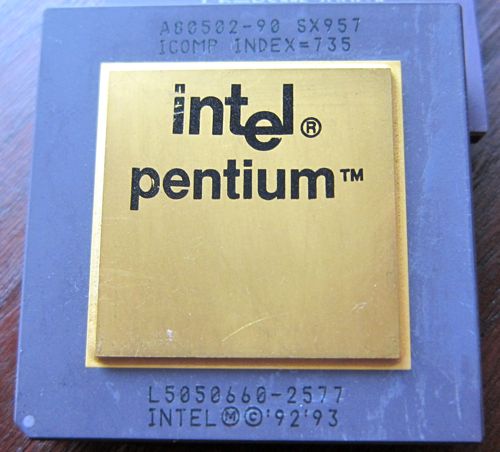
トップがコールドなのでちょっと贅沢に見えます。僕の記憶が確かならこの Pentium 90MHz は電圧の関係で Socket7 ではなく Socket5 だったと記憶しています。
こちらが裏ですね。

CPU の裏っ側もゴールドな塗装がされているのでちょっと豪華です;-)。
この CPU は確か、アキバの通称「DOS/V 通り」(ザコンの向かいから続く細い路地ですね;-)の露天の店で買った記憶があります。使うのが目的ではなく、ただ単にコレクションとして保有するために、ジャンク扱いの 300yen とかだったと思います。
こー言うのを見つけるためにコツコツとアキバを歩く。と言うのもまた楽しいのであります;-)。
ONKYO ND-S1 と FreeBSD 8.1-PRERELEASE。
ちょっと前のエントリーで「ONKYO ND-S1 を PC に接続してみる。」と、いうのを書きました。その時は MacOSX と Windows7 では無事に動作したけど FreeBSD では usb.ko 辺りでエラーになって動作しないですねぇ。で終りました。
その時検証した FreeBSD は 7.3-STABLE だったのですが、今回 8.1-PRERELEASE にバージョンアップしたので再度試した所、無事に動作することを確認できました。mp3 や 音楽 CD、後、mp4 の動画についても音が出ることが確認できたので、FreeBSD から ND-S1 はサウンドカードとして無事に認識できました。
|
前回書いた通り、サウンドデバイスがたくさんある PC になっている (cat /dev/sndstat の結果) のでサウンドカードを特定する必要があるのですが、以下のコマンドで pcm4 に向けてあげます。
|
これで無事に音がでるようになったということですね。演奏中は特にエラーを吐くことも無く快調に音が出るのでありました;-)。
さて。 7.3-STABLE と 8.1-PRERELEASE では基本的に USB 周りが改修されているようです。 8 系 FreeBSD では usb.ko から ochi.ko 、 uhci.ko 、 ehci.ko が独立しました。その関係でコードが見直されたのでしょうなぁ。良かった良かった。
筆者はその昔、8.0-STABLE を試しているのですが、この時、USB 接続の HDD が認識しませんでした。その時の顛末は「8.0-STABLE の USB ブート。」に書いているのですが、なるほどー。8 系リリースのことをよく調査もしないで、7 系と同じ感じで usb.ko だけロードすれば USB が使えると思っていて uhci.ko とかロードしていないために USB 接続の HDD が認識しなかったのねぇ。という感じなのでありましたf(^^;;。
最後にですが、ONKYO ND-S1 は USB バスパワーでも動作します。サウンドカードとして利用する分には AC アダプタは必要ありませんでした。 iPhone3G を接続した時に充電するためには AC アダプタが無いと充電できません。なので、実質的には AC アダプタは必要になるかと思うんですけどねぇ。
さてと。これで FreeBSD からもデジタル出力でオーディオ機器に対して音が出るようになったということですね。DVD を mplayer で見た時、5.1 チャンネルで音が出るようになるのかなぁ?だとしたらそれはそれで凄いことだけど;-)。 snd_uaodio.ko はどうなっているんだっけかなぁ。
